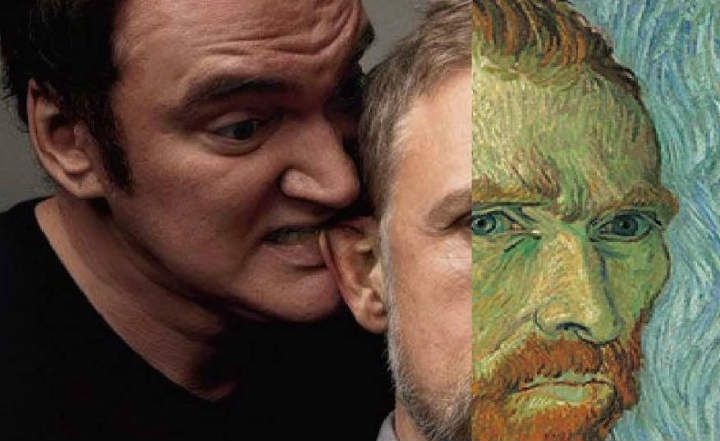Android అనేక అవకాశాలతో కూడిన ఆపరేటింగ్ సిస్టమ్. డెవలపర్లు మరియు అధునాతన వినియోగదారులకు మాత్రమే పరిమితి వారి ఊహ, మరియు అలాగే ... సిస్టమ్ యొక్క భద్రత కూడా. ఈ చర్య యొక్క మార్జిన్ను విస్తరించడంలో కీలకమైన అంశం పరికరాన్ని PCకి కనెక్ట్ చేయడం మరియు దీని కోసం దీన్ని ఇన్స్టాల్ చేయడం చాలా అవసరం. ADB డ్రైవర్లు మరియు ఫాస్ట్బూట్.
ADB మరియు Fastboot డ్రైవర్లు అంటే ఏమిటి?
ది యొక్క డ్రైవర్లుADB అవి ఆండ్రాయిడ్ టెర్మినల్ మరియు పిసి మధ్య USB ద్వారా కమ్యూనికేట్ చేయడానికి మమ్మల్ని అనుమతించే కంట్రోలర్లు. ది ఫాస్ట్బూట్ డ్రైవర్లుమరోవైపు, వారు Android టెర్మినల్ యొక్క ఫాస్ట్బూట్ మోడ్ను గుర్తించడానికి PC ఫ్లాషింగ్ సాధనాన్ని అనుమతించే డ్రైవర్లు.
ఈ 2 డ్రైవర్ల కోసం డౌన్లోడ్ లింక్లను మీకు అందించడానికి మరియు ఇన్స్టాలేషన్ ప్రాసెస్ను వివరించే ముందు, మాకు మరికొన్ని విషయాలు కూడా అవసరమని మేము గుర్తుంచుకోవాలి:
- యాక్టివేట్ చేసారు USB డీబగ్గింగ్ మోడ్ టెర్మినల్ నుండి.
- ది నిర్దిష్ట డ్రైవర్లుచిప్ పరికరం (తయారీదారు డ్రైవర్లు, రకంమీడియాటెక్, Qualcomm మొదలైనవి.).
మేము అన్ని యంత్రాలు పనిచేసిన తర్వాత, ROMలను ఇన్స్టాల్ చేయడానికి మరియు PC నుండి నేరుగా అన్ని రకాల అధునాతన Android పరిపాలన చర్యలను నిర్వహించడానికి మనల్ని మనం ప్రారంభించవచ్చు.
విండోస్లో ADB డ్రైవర్స్ ఇన్స్టాలేషన్ గైడ్
Windows కోసం ADB డ్రైవర్లను ఇన్స్టాల్ చేయడానికి 2 మార్గాలు ఉన్నాయి:
- ఇన్స్టాల్ చేస్తోంది ఆండ్రాయిడ్ స్టూడియో (Android డెవలపర్ సాధనం) పూర్తిగా: ఫైల్లు, అప్లికేషన్, డ్రైవర్లు మొదలైనవి.
- మాత్రమే ఇన్స్టాల్ చేస్తోంది ADB డ్రైవర్ ప్యాకేజీ.
పూర్తి Android Studio ప్యాకేజీని ఇన్స్టాల్ చేస్తోంది
మేము పూర్తి Android Studio ప్యాకేజీని ఇన్స్టాల్ చేయాలని నిర్ణయించుకుంటే, అప్లికేషన్ ప్రారంభించబడిన తర్వాత మేము ""కి వెళ్తాము.కాన్ఫిగర్ -> SDK మేనేజర్”. "SDK సాధనాలు" ట్యాబ్ లోపల మేము "" అని గుర్తు చేస్తాముGoogle USB డ్రైవర్లు"మరియు క్లిక్ చేయండి"దరఖాస్తు చేసుకోండి" డౌన్లోడ్ చేయుటకు. "SDK ప్లాట్ఫారమ్లు" ట్యాబ్లో మేము ఆపరేటింగ్ సిస్టమ్ను గుర్తు చేస్తాము మా ఆండ్రాయిడ్ వెర్షన్, మరియు "పై కూడా క్లిక్ చేయండిదరఖాస్తు చేసుకోండి”డౌన్లోడ్ చేసి ఇన్స్టాల్ చేయడానికి.

ADB ఆల్-ఇన్-1 డ్రైవర్ ప్యాకేజీ
Android స్టూడియో ఇన్స్టాలేషన్ గణనీయమైన డిస్క్ స్థలాన్ని తీసుకుంటుంది. అందువలన, XDA డెవలపర్లు వినియోగదారులు సృష్టించారు ADB ఇన్స్టాలర్ అని పిలువబడే తేలికపాటి ADB + Fastboot ఇన్స్టాలర్, కొన్ని సెకన్లలో అవసరమైన డ్రైవర్లను మాత్రమే ఇన్స్టాల్ చేసే సాధనం. ఇక్కడ డౌన్లోడ్ చేసుకోవడానికి అందుబాటులో ఉంది.
సంస్థాపన కోసం ADB ఇన్స్టాలర్ మేము కేవలం ఎక్జిక్యూటబుల్ని ప్రారంభించి, స్క్రీన్పై కనిపించే 3 సందేశాలకు "Y" (YES)తో సమాధానం ఇవ్వాలి.

తయారీదారు డ్రైవర్ల సంస్థాపన
మేము ఇప్పటికీ PCతో టెర్మినల్ను కమ్యూనికేట్ చేయలేకపోతే, మనం కూడా ఇన్స్టాల్ చేయాల్సి రావచ్చు హార్డ్వేర్ తయారీదారు నిర్దిష్ట డ్రైవర్లు, Sony, Samsung లేదా MTK వంటివి.
మీరు ఈ జాబితా నుండి చాలా టెర్మినల్స్ కోసం డ్రైవర్లను వీక్షించవచ్చు మరియు డౌన్లోడ్ చేసుకోవచ్చు.
మీరు ఇక్కడ నుండి Mediatek USB డ్రైవర్ను డౌన్లోడ్ చేసుకోవచ్చు.
మీరు ఇక్కడ నుండి Qualcomm USB డ్రైవర్ను డౌన్లోడ్ చేసుకోవచ్చు.
ఇంకా ఇబ్బందుల్లో ఉన్నారా? పరికర నిర్వాహికిని పరిశీలించండి
ఇప్పటి నుండి, Windows ADB కనెక్షన్ని ఏర్పాటు చేయాలి మా Android టెర్మినల్తో సమస్యలు లేకుండా, మరియు సంబంధిత ఫ్లాషింగ్ సాధనం పరికరాన్ని ఆపివేసినప్పుడు కూడా గుర్తించగలగాలి.
టెర్మినల్ను గుర్తించడంలో మాకు ఇంకా సమస్యలు ఉంటే, మేము ఈ క్రింది వాటిని ప్రయత్నించవచ్చు:
- మేము తెరుస్తాము పరికర నిర్వాహకుడు కోర్టానా నుండి లేదా కంట్రోల్ ప్యానెల్ నుండి.
- మాకు 2 ఎంపికలు ఉన్నాయి:
- మా టెర్మినల్ గుర్తించబడితే పరికర పరికరాల జాబితాలో (పసుపు త్రిభుజంతో, "ఇతర పరికరాలు" కింద) మేము మౌస్తో కుడి క్లిక్ చేసి "డ్రైవర్ని నవీకరించండి”. మేము ఎంచుకుంటాము "డ్రైవర్ సాఫ్ట్వేర్ కోసం మీ కంప్యూటర్లో శోధించండి"మరియు మేము దాని కోసం చూస్తున్నాము Google USB డ్రైవర్లు. మేము Android స్టూడియోని ఇన్స్టాల్ చేసి ఉంటే, ఇవి ఈ మార్గంలో ఉండాలి:
సి: \ యూజర్లు \... \ AppData \ Local \ Android \ Sdk \ extras \ google \ usb_driver
- పరికర జాబితాలో టెర్మినల్ కనిపించకపోతే, అప్పుడు మేము దానిని చేతితో జోడిస్తాము. ఎగువ మెను నుండి "పై క్లిక్ చేయండిచర్య -> లెగసీ హార్డ్వేర్ని జోడించండి”.
మేము ఎన్నుకుంటాము, మేము ఎంచుకుంటాము "జాబితా నుండి మాన్యువల్గా ఎంచుకున్న హార్డ్వేర్ను ఇన్స్టాల్ చేయండి", మరియు మేము ఎంచుకుంటాము"Android పరికరం”. సంబంధిత కంట్రోలర్ను ఎంచుకున్నప్పుడు, మేము ""కి వెళ్తాము.డిస్క్”మరియు మునుపటి పాయింట్లో సూచించిన సంబంధిత మార్గం నుండి Google USB డ్రైవర్ను ఎంచుకోండి. మేము ఎన్నుకుంటాము, మేము ఎంచుకుంటాము "Android ADB ఇంటర్ఫేస్"మరియు మేము అదే విధానాన్ని పునరావృతం చేస్తాము"ఆండ్రాయిడ్ బూట్లోడర్ ఇంటర్ఫేస్"మరియు"ఆండ్రాయిడ్ కాంపోజిట్ ఇంటర్ఫేస్”.

- ఇప్పుడు, మేము పరికర నిర్వాహికిని చూస్తే, అది మా ఆండ్రాయిడ్ టెర్మినల్ సరిగ్గా జాబితా చేయబడినట్లు చూపాలి.

దయచేసి గమనించండి: Windows 8/10లో మైక్రోసాఫ్ట్ సంతకం చేయని డ్రైవర్లు
మీరు చూడగలిగినట్లుగా, PCలో Android కోసం USB డ్రైవర్ల ఇన్స్టాలేషన్ గులాబీల మంచం మరియు విషయాలు క్లిష్టంగా ఉంటే నిజమైన హింస రెండూ కావచ్చు.
ఈ సందర్భంలో, మనం పరిగణనలోకి తీసుకోవలసిన మరో వివరాలు ఏమిటంటే, ఈ రకమైన చాలా డ్రైవర్లు Microsoft ద్వారా సంతకం చేయబడలేదు, అంటే మనం చేయాల్సి ఉంటుంది సంతకం చేయని డ్రైవర్ల సంస్థాపనను ప్రారంభించండి సంస్థాపన ప్రక్రియలో.
Qualcomm నుండి వచ్చిన డ్రైవర్లు డ్రైవర్ను ఇన్స్టాల్ చేసేటప్పుడు స్వయంచాలకంగా ఈ ఎనేబుల్ ప్రక్రియను నిర్వహిస్తాయి, అయితే ఇతర సందర్భాల్లో మనం దీన్ని చేతితో చేయాల్సి ఉంటుంది. దీన్ని ఎలా నిర్వహించాలో చూడడానికి మీరు ఈ ట్యుటోరియల్ని పరిశీలించవచ్చు. దీన్ని ఎలా చేయాలో వివరించే చాలా సులభమైన వీడియో కూడా ఉంది:
విండోస్ డెస్క్టాప్లో "" అనే సందేశాన్ని చూసినప్పుడు సంతకం చేయని డ్రైవర్ల ఇన్స్టాలేషన్ ప్రారంభించబడిందని మనకు తెలుస్తుంది.టెస్ట్ మోడ్ Windows 10 ప్రో బిల్డ్…”.
కాబట్టి పరికరాల భద్రతలో రాజీ పడకూడదుఅన్ని డ్రైవర్లు ఇన్స్టాల్ చేయబడిన తర్వాత, మేము ఈ రకమైన ఇన్స్టాలేషన్ను ఉపసంహరించుకోవచ్చు మరియు MS-DOSలో కింది ఆదేశాన్ని టైప్ చేయడం ద్వారా సాధారణ స్థితికి తిరిగి రావచ్చు (దీన్ని అడ్మినిస్ట్రేటర్గా అమలు చేయడం):
bcdedit -సెట్ టెస్టిగ్నింగ్ ఆఫ్
ప్రత్యామ్నాయ తయారీదారు డ్రైవర్లు: హార్డ్కోర్ హ్యాకర్ మరియు కౌష్ నుండి సార్వత్రిక డ్రైవర్లు
మాకు సమస్యలు ఉంటే తయారీదారు డ్రైవర్లు మా Android టెర్మినల్లో, మేము ఇతర ప్రత్యామ్నాయాలతో కూడా ధైర్యం చేయవచ్చు:
- ఇన్స్టాల్ చేయండి హార్డ్కోర్ హ్యాకర్ యొక్క యూనివర్సల్ డ్రైవర్ (ఇక్కడ డౌన్లోడ్ చేయండి). ఇన్స్టాలేషన్ను నిర్వహించడానికి మేము పరికర నిర్వాహికిని తెరవాలి, మా ఆండ్రాయిడ్ టెర్మినల్ (సాధారణంగా "ఇతర పరికరాలు"లో ఉంటుంది) ఎంచుకోండి మరియు కుడి బటన్తో "ని ఎంచుకోండి.డ్రైవర్ని నవీకరించండి”. మేము గుర్తించాము"డ్రైవర్ సాఫ్ట్వేర్ కోసం మీ కంప్యూటర్లో శోధించండి”మరియు మేము కొత్త డ్రైవర్లను డౌన్లోడ్ చేసిన మార్గాన్ని ఎంచుకోండి.
- ఇన్స్టాల్ చేయండి కౌష్ యూనివర్సల్ డ్రైవర్, Clockworkmod ADB డ్రైవర్ అని కూడా పిలుస్తారు. దీన్ని ఇక్కడ నుండి డౌన్లోడ్ చేసుకోవచ్చు మరియు ఇన్స్టాలేషన్ ప్రక్రియ చాలా సులభం (దశలను అనుసరించండి).
చివరగా, ఇది చాలా ముఖ్యమైనదని ఎల్లప్పుడూ గుర్తుంచుకోండి USB డీబగ్గింగ్ ప్రారంభించబడింది మా Android టెర్మినల్లో.
ADB డ్రైవర్ల ఇన్స్టాలేషన్ ప్రక్రియ సంక్లిష్టంగా ఉంటుంది, ప్రత్యేకించి మనం బర్నింగ్ నుండి సేవ్ చేయాలనుకుంటున్న ఇటుకలతో కూడిన ఫోన్ ఉంటే. ఏదైనా సందర్భంలో, సహనం, మరియు, అన్నింటికంటే, ప్రత్యేక ఫోరమ్లలో సాధ్యమైన ప్రత్యామ్నాయాల కోసం చూడండి మా నిర్దిష్ట టెర్మినల్ మోడల్ ప్రామాణిక ప్రక్రియ మనల్ని పరిష్కరించలేని విధంగా ప్రతిఘటిస్తే.
ఈ ట్యుటోరియల్ ఉపయోగకరంగా ఉంటుందని నేను ఆశిస్తున్నాను మరియు ఎప్పటిలాగే, ఏవైనా ప్రశ్నలు లేదా ఆలోచనలు ఉంటే, దానిని వ్యాఖ్యల ప్రాంతంలో ఉంచడానికి వెనుకాడవద్దు.
మీరు కలిగి ఉన్నారు టెలిగ్రామ్ ఇన్స్టాల్ చేయబడిందా? ప్రతి రోజు అత్యుత్తమ పోస్ట్ను స్వీకరించండి మా ఛానెల్. లేదా మీరు కావాలనుకుంటే, మా నుండి ప్రతిదీ కనుగొనండి Facebook పేజీ.